5 حلول لمشكلة عدم تشغيل الفيديو في برنامج VLC Media Player
إذا كنت لا تعرف أي مشغل وسائط تستخدم، فلا غنى لك عن VLC Media Player. فمن منا لا يحب منصةً مجانيةً ومفتوحةً المصدر ذات توافقيةٍ واسعة؟
لكن لا أحد يضمن الكمال دائمًا، وينطبق الأمر نفسه على مشغل الوسائط VLC. أبلغ العديد من المستخدمين عن مواجهتهم مشاكل في تشغيل الفيديوهات. والحلول المتاحة لا حصر لها. في هذه المقالة، سنناقش ونلخص الحلول الممكنة المتاحة. مشغل الوسائط VLC لا يقوم بتشغيل الفيديوسنقدم لكم خمسة حلول. لنرَ كيف ننفذها.
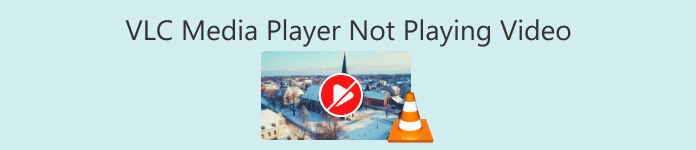
الجزء الأول: كيفية إصلاح مشكلة عدم تشغيل الفيديو في VLC
تحويل الفيديو إلى صيغ أخرى متوافقة
لماذا لا يشغّل برنامج VLC Media Player الفيديو؟ قد يكون السبب عدم توافق صيغة الفيديو.
نعم، نتفق على أن VLC Media Player هو مشغل الوسائط الأكثر توافقًا على الإطلاق. ولكن حتى مع شموليته، يصعب ضمان توافقه مع جميع صيغ الفيديو الحالية. يمكنك البدء بالعثور على الفيديو الذي لا يمكن تشغيله على جهازك، ثم التأكد من صيغته من خلال الاطلاع على خصائصه. إذا لم يكن تنسيق الملف، أو برنامج ترميز الفيديو، مدعومًا من VLC Media Player، فيُرجى تحويله إلى تنسيق فيديو أكثر شيوعًا، مثل MP4.
نقترح عليك تجربة بعض محولات تنسيق الفيديو الاحترافية من جهات خارجية، مثل FVC Video Converter Ultimateيدعم حاليًا ما يصل إلى 1000 صيغة، ويتميز بتقنية تسريع الأجهزة. يمكنك تحويل ملفات الفيديو دفعةً واحدةً بكفاءة أعلى بثلاث مرات.
يرجى ملاحظة أن تنسيق الإخراج الأكثر أمانًا هو MP4 H.264. هذا التنسيق وترميزه متوافقان مع أي جهاز أو مشغل تقريبًا.
إليك كيفية تحويل تنسيق الفيديو إلى MP4 H.264 باستخدام FVC Video Converter Ultimate.
الخطوة 1نزّل برنامج FVC Video Converter Ultimate وثبّته على جهاز الكمبيوتر. بعد الانتقال إلى الواجهة الرئيسية، اختر محول علامة التبويب. انقر إضافة ملفات لتحميل الفيديو الخاص بك.

الخطوة 2. قم بإسقاط قائمة التنسيق أسفل تحويل الكل إلى. هنا، اختر فيديو> MP4. حدد الخيار مع H.264 كترميز فيديو.

الخطوه 3. بعد الانتهاء من الإعدادات، انقر فوق تحويل جميع.
تحديث VLC إلى الإصدار الأحدث
الفيديو لا يعمل في مشغل الوسائط VLC؟ ربما لأن برنامجك غير محدث.
لا يزال مشغل الوسائط VLC يخضع للصيانة والتحديث بشكل مستمر. كما يعمل المطورون باستمرار على توسيع نطاق برامج الترميز أو صيغ الفيديو التي يدعمها VLC. إذا كنت لا تزال تستخدم إصدارًا أقدم، فقد تواجه مشكلة عدم القدرة على تشغيل ملفات الفيديو المُرمّزة ببرامج ترميز أحدث.
لذلك، يجب عليك تحديث مشغل الوسائط VLC في الوقت المناسب، فقد يساعدك ذلك في إصلاح بعض الأخطاء البسيطة. مع ذلك، قد لا يتم الاحتفاظ ببعض تخصيصاتك بعد التحديث، وقد تحتاج أيضًا إلى تعديلها يدويًا.
إليك كيفية تحديث برنامج VLC Media Player الخاص بك إلى الإصدار الأحدث.
الخطوة 1. افتح برنامج VLC Media Player.
الخطوة 2انقر فوق زر المساعدة واختر تحقق من وجود تحديثات.
إذا تلقى إشعارًا ينبهك إلى توفر إصدار جديد، فاتبع الإرشادات التي تظهر على الشاشة لإكمال عملية التنزيل والتثبيت.

إعادة تثبيت VLC Media Player
هل مشغل فيديو VLC Media Player لا يعمل؟ إذا وجدت أنه لا يزال غير متاح بعد إعادة تشغيله عدة مرات، فألغِ تثبيت الإصدار الحالي وحمّل إصدارًا جديدًا.
يمكن أن تساعدك إعادة تنزيل VLC Media Player على حل العديد من المشاكل واستعادة البرنامج إلى حالته الأصلية المثالية. يُرجى العلم أنه إذا سبق لك تثبيت إضافات أو برامج ترميز إضافية على VLC Media Player، فقد تحتاج إلى إضافتها يدويًا بعد إعادة التثبيت. إعادة التثبيت سهلة. كل ما عليك فعله هو العثور على VLC Media Player على نظامك. انقر بزر الماوس الأيمن عليه واختر "إلغاء التثبيت". بعد اكتمال عملية الإلغاء، انتقل إلى الموقع الرسمي وحمّل أحدث إصدار.
إيقاف تشغيل تسريع الأجهزة
قد يساعد إيقاف تشغيل تسريع الأجهزة أيضًا في حل مشكلة عدم تشغيل VLC للفيديو.
أحيانًا، لضمان تشغيل فيديو سلس وعالي الجودة، يُفعّل مشغل الوسائط VLC خاصية تسريع الأجهزة. تُمكّن هذه الميزة من الاستفادة القصوى من معالج جهازك أو بطاقة الرسومات. ولكن قد يُؤدي ذلك أيضًا إلى مشاكل في التوافق. قد تُلاحظ هذه المشكلة بشكل خاص إذا كان جهاز الكمبيوتر لديك يحتوي على برامج تشغيل قديمة.
إليك كيفية إيقاف تشغيل تسريع الأجهزة على مشغل الوسائط VLC الخاص بك.
الخطوة 1افتح برنامج VLC Media Player، وانقر على الأدوات > التفضيلات.
الخطوة 2. التبديل إلى الإدخال / الترميز قم بتوسيع القائمة بجوار فك التشفير المعجل بواسطة الأجهزة.
الخطوه 3. أختر إبطال. وأخيرا، انقر فوق حفظ للحفاظ على التغيير.
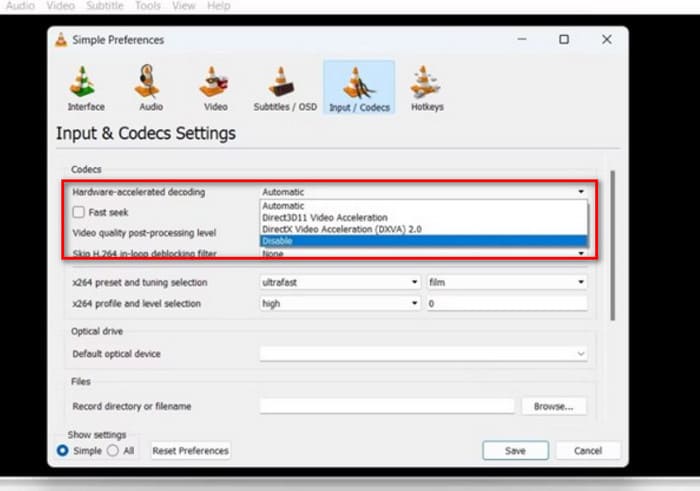
استخدم بديل مشغل VLC
إذا جربت كل هذه الخيارات ووجدت أن مشغل الوسائط VLC لا يزال لا يشغّل الفيديو، فلا ننصحك بإضاعة وقتك في تعديل هذا المشغل. يمكنك تجربة بعض بدائل VLC Media Playerقد يكون أداؤها وتوافقها أفضل لاحتياجاتك.
ومن بين اللاعبين من نفس النوع نوصي مشغل بلو راي Aiseesoftهذا البرنامج قادر على تشغيل ملفات الفيديو عالية الدقة، والملفات الصوتية، وأقراص بلو راي، وأقراص DVD، ومجلدات بلو راي، وملفات ISO، وغيرها. يدعم جودة الصورة 1080p وحتى 4K. سواءً كان الفيديو مزودًا بتقنية DTS-HD Master Audio أو Dolby TrueHD، فإن مشغل بلو راي Aiseesoft قادر على استعادته.
إليك كيفية تشغيل الفيديو الخاص بك باستخدام Aiseesoft Blu-ray Player.
الخطوة 1. قم بتنزيل وتثبيت Aiseesoft Blu-ray Player على جهازك.
الخطوة 2. بعد فتح الواجهة الرئيسية، انقر فوق افتح ملف وحدد الفيديو الخاص بك.

الخطوه 3سيتم تحميل الفيديو الخاص بك. انقر على لعب ثم يمكنك الاستمتاع بالمشاهدة.
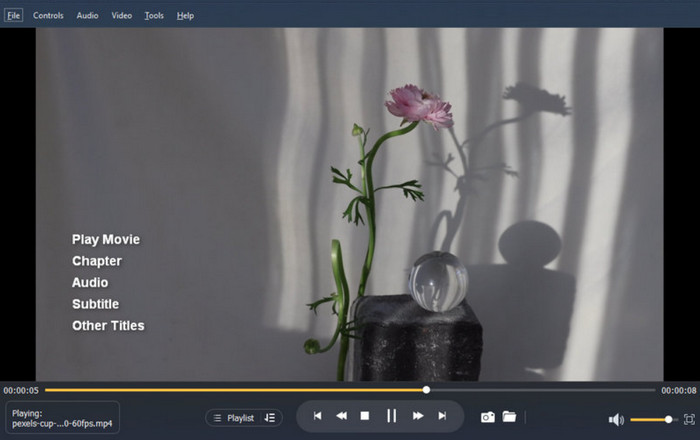
الجزء الثاني. الأسئلة الشائعة حول عدم تشغيل الفيديو بواسطة VLC Media Player
كيفية إصلاح مشكلة عدم تشغيل برنامج VLC Media Player لمقاطع فيديو YouTube؟
قد يكون السبب هو أن إصدار مشغل الوسائط VLC لديك منخفض جدًا، مما يجعله غير متوافق مع أحدث صيغ فيديو يوتيوب. يجب عليك تحديثه في الوقت المناسب. تأكد أيضًا من تفعيل ميزة تسريع الأجهزة في مشغل الوسائط لديك. إذا كانت الإجابة بنعم، يُرجى إيقاف تشغيله في الوقت المناسب.
لماذا لا يوجد صوت عند تشغيل VLC للفيديو؟
أولاً، تأكد من تشغيل الصوت. ثم تأكد من عدم توافق ترميز الصوت الحالي. إذا كان الأمر كذلك، يُرجى تحويل صيغة الصوت في الوقت المناسب. من المحتمل أيضًا أن يكون ملف الصوت تالفًا. ستحتاج إلى استخدام أدوات إصلاح الصوت والفيديو لإصلاح المشكلة.
هل يستطيع برنامج VLC تشغيل أي ملف؟
على الرغم من أن VLC Media Player معروف بتوافقه، إلا أن هذا لا يعني أنه يدعم جميع الصيغ. فهناك بعض الصيغ النادرة جدًا أو الخاصة التي لا يمكنه فتحها. يُنصح بتحديث المشغل باستمرار.
خاتمة
ال مشغل الوسائط VLC لا يقوم بتشغيل الفيديو لا تزال المشكلة تحدث بشكل متكرر. عادةً ما نعتقد أن السبب قد يكون عدم توافق التنسيقات أو برامج الترميز، أو عدم تحديث المشغل، أو تفعيل ميزة تسريع الأجهزة، وما إلى ذلك. في هذه المقالة، جمعنا لك 5 حلول موثوقة، بما في ذلك اثنتان من أفضل أدوات معالجة الصوت والفيديو لأجهزة الكمبيوتر المكتبية. نأمل أن تتمكن من حل جميع المشاكل بنجاح بمساعدتنا.



 محول الفيديو النهائي
محول الفيديو النهائي مسجل الشاشة
مسجل الشاشة



